আপনি যখন কাউকে কল করেন এবং তারা তা গ্রহণ করেন না, কমপক্ষে আপনি জানেন যে তারা তাতে সাড়া দেয়নি। এটি ইমেলগুলির ক্ষেত্রে যখন আসে, তবে কেউ যদি আপনার ইমেলটি সত্যিই পড়ে থাকে তবে আপনি বিজ্ঞপ্তি পাবেন না। আপনি পুরোপুরি অন্ধকারে রয়েছেন এবং যতক্ষণ না প্রাপক আপনার প্রতিক্রিয়া এবং আপনার ইমেলটির জবাব দেওয়ার সিদ্ধান্ত না নেন
আপনি যদি নিজের ইমেল ক্লায়েন্ট হিসাবে আউটলুক ব্যবহার করেন তবে বাস্তবে এমন একটি বৈশিষ্ট্য রয়েছে যা আপনাকে মোকাবেলায় সহায়তা করতে পারে উপরের মত পরিস্থিতি। আউটলুকের পঠনের রশিদ আপনাকে প্রকৃতপক্ষে কেউ ইমেলটি খোলেন কিনা তা সন্ধান করুন দেয় যা আপনি তাদের পাঠিয়েছিলেন

বৈশিষ্ট্যটি আপনার ইমেলগুলির জন্য ব্যবহারের আগে আপনাকে প্রথমে কনফিগার করতে হবে
আউটলুকের বিতরণ প্রাপ্তি কী
আউটলুক আসলে আপনাকে দুটি ধরণের প্রাপ্তির জন্য অনুরোধ করতে দেয়: রসিদ এবং বিতরণ প্রাপ্তিগুলি পড়ুন। উভয়ই দুটি আলাদা জিনিস এবং আমরা এখানে কীভাবে কাজ করি তা ব্যাখ্যা করিএটি নিশ্চিত করে যে আপনার ইমেলটি প্রাপকের কাছে প্রেরণ করা হয়েছিল এবং এটি তাদের ইনবক্সে থাকা উচিত
আউটলুকে একটি পঠন রশিদ কি?
একটি পঠন অন্যদিকে, প্রাপ্তি হ'ল একটি রসিদ উত্পন্ন হয় যখন আপনার ইমেলটি আসলে প্রাপক দ্বারা খোলা হয়। যতক্ষণ না আপনার ইমেলটি তাদের ইনবক্সে অপঠিত বা না খোলা থাকে, ততক্ষণ এই রশিদটি উত্পন্ন হয় না>
googletag.cmd.push (ফাংশন () {googletag.display ('snhb-In_content_1-0');});সুতরাং আপনি নিশ্চিত হয়ে উঠতে পারেন যে আপনি যখন এই রসিদটি পান তখন কারও আপনার ইমেলটি একবার দেখেছিল
তবে মনে রাখবেন যে সমস্ত ইমেল সরবরাহকারী এবং অ্যাপ্লিকেশন সমর্থন করে না আউটলুক প্রাপ্তি। যারা এটি সমর্থন করে না তাদের জন্য, আপনি আউটলুকে আপনার ইমেলগুলির জন্য কোনও রসিদ পাবেন না
ডেস্কটপের জন্য আউটলুকে একটি একক ইমেলের জন্য একটি পঠনের রশিদ অনুরোধ করুন
আউটলুক আপনাকে আপনার সমস্ত বহির্গামী ইমেল বা নির্বাচিতগুলির জন্য পঠন রশিদ সেট আপ করতে দেয়। আপনার প্রতিটি ইমেলের জন্য যদি আপনার কোনও রশিদ প্রয়োজন না হয় তবে আপনি কেবল এটির জন্য সেট আপ করতে পারেন
আপনার এই ইমেলটি যখন রসিদটি পেতে চান আপনি যদি একটি রসিদ পেতে চান তবে একটি পড়ুন প্রাপ্তির অনুরোধবিকল্পটি টিকমার্ক করুন
প্রাপক দ্বারা খোলা
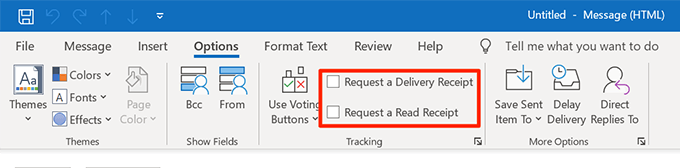
সমস্ত বিদায়ী ইমেলের জন্য একটি পঠন রশিদ অনুরোধ আউটলুক
আপনারা যারা আপনার প্রতিটি বহির্গামী ইমেলের জন্য একটি পঠন রশিদ প্রয়োজন, উপরোক্ত পদ্ধতিটি আপনার পক্ষে আদর্শ নাও হতে পারে। আরও ভাল সমাধান হ'ল আউটলুক সেটিংসে যে কোনও একটি বিকল্প ব্যবহার করা যা আপনাকে পাঠানো সমস্ত আউটলুক ইমেলগুলির জন্য পঠন রশিদগুলিকে সক্ষম করতে দেয়
এইভাবে, আপনাকে কোনও বিকল্প টিক-চিহ্ন করতে হবে না won't প্রতিটি সময় আপনি একটি নতুন ইমেল লিখুন। আপনার সমস্ত আউটগোয়িং ইমেলগুলি ট্র্যাকযোগ্য হয়ে উঠবে তারপরে
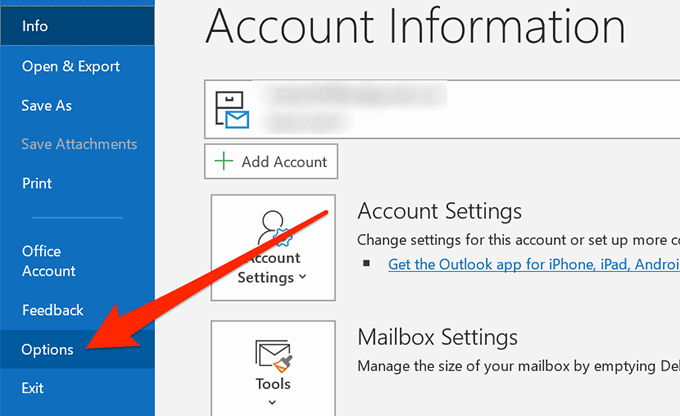
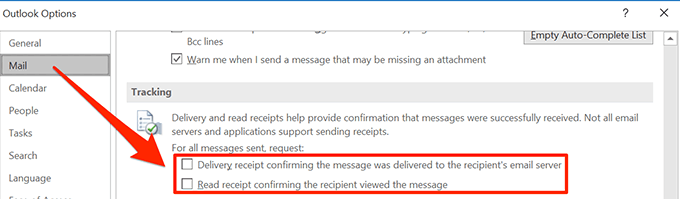
এখন থেকে, আপনার আউটলুক আপনার সমস্ত বহির্গামী ইমেলের জন্য একটি পঠনের রশিদ অনুরোধ করবে
ডেস্কটপের জন্য আউটলুকে আগত রিসিপ্টের অনুরোধগুলি পরিচালনা করুন
আপনি কীভাবে আউটলুকে একটি পঠন রশিদের জন্য অনুরোধ সহ ইমেলগুলি প্রেরণ করেন ঠিক তেমন লোকও থাকতে পারে তারা আপনাকে যে ইমেলগুলি পাঠিয়েছে তা আপনি পড়েছেন কিনা তাও জানতে চান। কোনও পাঠ্য রশিদের অনুরোধের সাথে কোনও ইমেলের মুখোমুখি হলে আপনি আসলে ম্যানুয়ালি সংজ্ঞা দিতে পারেন
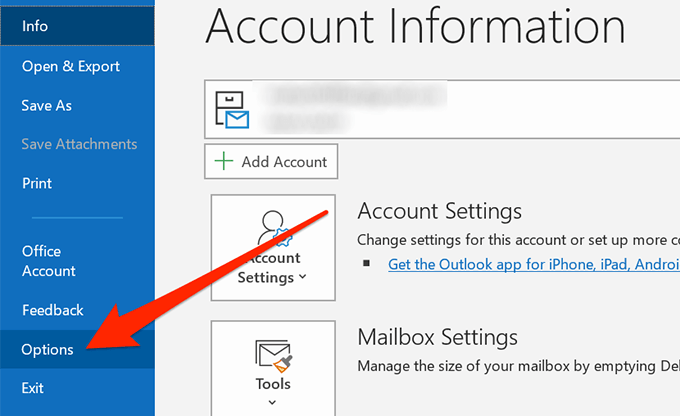
বিভাগের অধীনে, আপনি তিনটি বিকল্প পাবেন যা সমস্ত স্ব-বর্ণনামূলক। আপনি এই বিকল্পগুলির মধ্যে যে কোনও একটি সক্ষম করতে পারেন এবং নীচের অংশে অবস্থিত পরিবর্তনগুলি সংরক্ষণ করুন
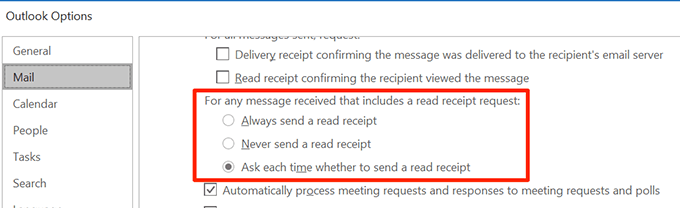
ইনকামিং রিড রসিপ অনুরোধগুলি পরিচালনা করুন ওয়েবের জন্য আউটলুক
আপনি যদি আউটলুক ওয়েব সংস্করণ ব্যবহার করেন তবে আপনাকেও যে ইমেলগুলির একটি পঠন রশিদ অনুরোধ রয়েছে তার সাথে কী করবেন তা সিদ্ধান্ত নেওয়ার বিকল্প রয়েছে। সেটিংসে একটি বিকল্প রয়েছে যা আপনাকে বৈশিষ্ট্যটি কনফিগার করতে দেয়
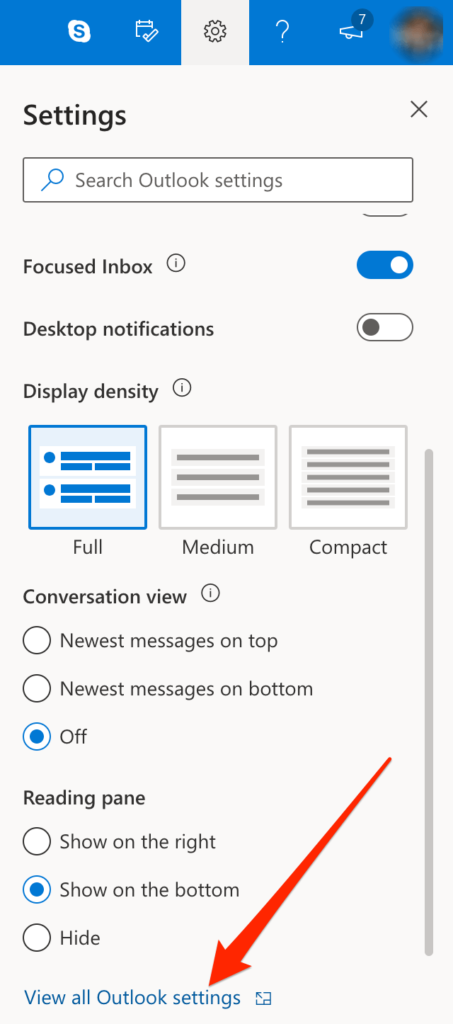
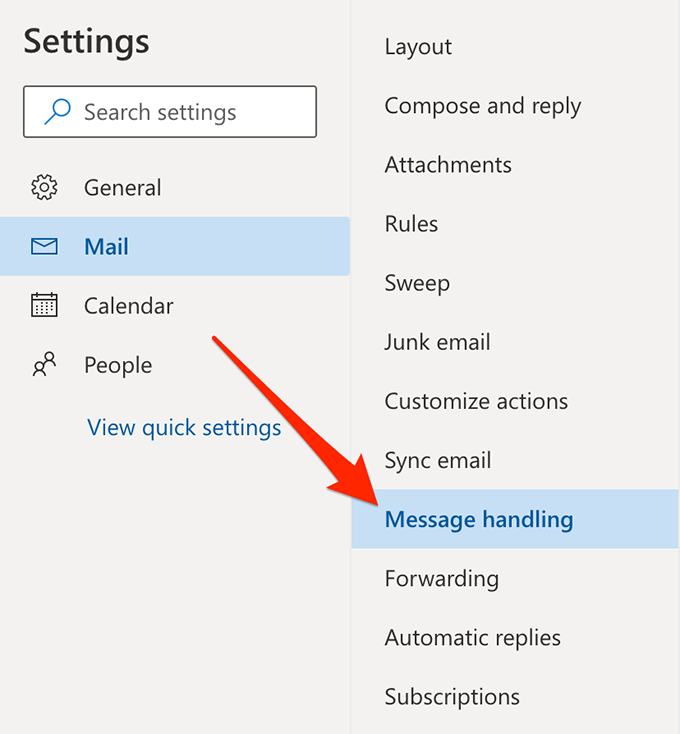
তালিকা থেকে যে কোনও একটি বিকল্প নির্বাচন করুন এবং নীচের অংশে সংরক্ষণ করুনএ ক্লিক করুন
আউটলুকের পঠনের রশিদ একটি অত্যন্ত দরকারী বৈশিষ্ট্য কারণ এটি আপনাকে খুঁজে পেতে দেয় যে আপনার ইমেলটি আসলে পড়েছিল বা কেউ যদি এটি খোলার জন্যও বিরক্ত করেন না। নীচের মন্তব্যেও যদি আপনি এই বৈশিষ্ট্যটি দরকারী বলে মনে করেন তবে আমাদের জানান